Nogle Windows-brugere har rapporteret at se en aktiveringsfejl, når de forsøger at aktivere Windows 10, eller når de forsøger at aktivere Office. Den komplette fejlmeddelelse er som vist nedenfor:
Vi beklager, noget gik galt, og vi kan ikke gøre dette for dig lige nu. Prøv igen senere. (0xC004C060)
Denne fejl skyldes, at Microsoft ikke validerer aktiveringskoden. Dette sker generelt fordi:
- Licensen er købt fra en uautoriseret kanal eller er købt svigagtigt.
- Systemet kom med en indbygget hjemmeversion, og du forsøger at opgradere den.
- Licensen er hentet fra autoriserede, officielle kanaler, men der er alligevel en fejl.
Hvis du støder på denne fejl i dit system, skal du ikke gå i panik. I denne artikel er vi kommet med visse rettelser, der vil hjælpe dig med at rette aktiveringsfejlen med fejlkoden 0xc004c060 i dit system.
Indholdsfortegnelse
Fix 1: Kør aktiveringsfejlfinding
Trin 1: Brug af tasterne Windows+R, åbn vinduet Run Dialog.
Trin 2: Indtast ms-indstillinger: aktivering og tryk på Okay knap.
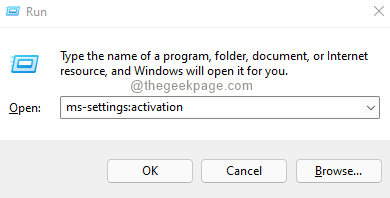
Trin 3: I åbningsvinduet skal du klikke på Fejlfinding knap på højre side som vist nedenfor.
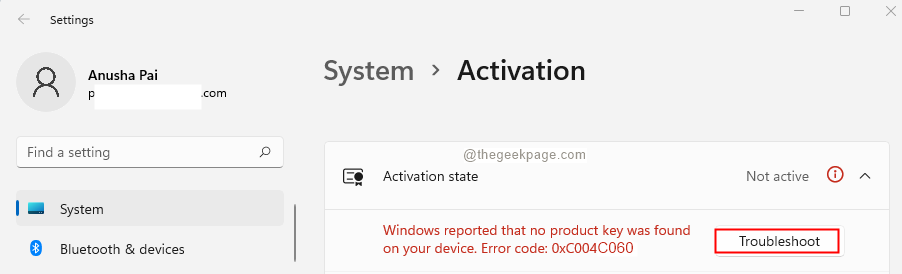
Trin 4: Vent tålmodigt, indtil fejlfinderen opdager problemet og foreslår løsningen.
Trin 5: Følg instruktionerne på skærmen og anvend rettelsen.
Trin 6: Prøv at aktivere Windows- eller Office-pakken igen, tjek om dette løser fejlen. Hvis ikke, prøv den næste rettelse.
Rettelse 2: Brug af slmgr-kommandoen
Hvis du havde Windows 10/11 Home-version i dit system, da du købte systemet, og du ser fejlen, siden du opgraderede det til Windows 10/11 Pro, så prøv at aktivere ved hjælp af slmgr-kommandoen. Nedenfor er trinene:
Trin 1: Åbn Kør-dialogen ved hjælp af tasterne Windows+R.
Trin 2: Indtast cmd og hold tasterne Ctrl+Shift+Enter.

Trin 3: Klik på i dialogboksen Bekræftelse af brugeradgang, der åbnes Ja.
Trin 4: Indtast nedenstående kommandoer efter hinanden i kommandopromptvinduet, der åbnes. Sørg for at ramme Gå ind efter hver kommando.
slmgr /ipk xxxxx-xxxxx-xxxxx-xxxxx-xxxxx. slmgr /ato
BEMÆRK: Udskift x'erne med din unikke produktaktiveringskode på 25 tegn.
Hvis du stadig ser fejlen, kan du prøve den næste rettelse på listen.
Rettelse 3: Kontakt Microsofts kundeservice
Hvis du har købt Windows-produktaktiveringsnøglen fra en officiel kanal og stadig ser problemet, kan du prøve at kontakte Microsofts kundeservice. De vil være i stand til at løse dette problem eksternt.
Bemærk, at processen med at kontakte en kundeservicemedarbejder kan tage noget tid. Her er linket, der indeholder tjenestens telefonnummer Global kundeserviceliste. Tast nummeret til det land, du bor i.
Hvis du har købt nøglen fra en uautoriseret kanal, kan du prøve lykken ved at bede om en refusion. Men for det meste gives der ingen refusion, da disse er svigagtige midler.
Det er alt.
Vi håber, at denne artikel har været informativ. Tak fordi du læste.
Kommenter venligst og fortæl os den rettelse, der hjalp dig med at løse problemet.